Mitä tietää
- Live in iOS: n avulla voit seurata ystäviesi liikkeitä reaaliajassa ilman, että sinun tarvitsee päivittää sovellusta.
- Voidakseen seurata ihmisten reaaliaikaisia sijainteja Find My -sovelluksessa, henkilön on sallittava sinun nähdä heidän sijaintinsa.
- Jos haluat lopettaa live-sijaintisi näyttämisen Find My -sovelluksessa, sinun on lopetettava sijaintisi jakaminen.
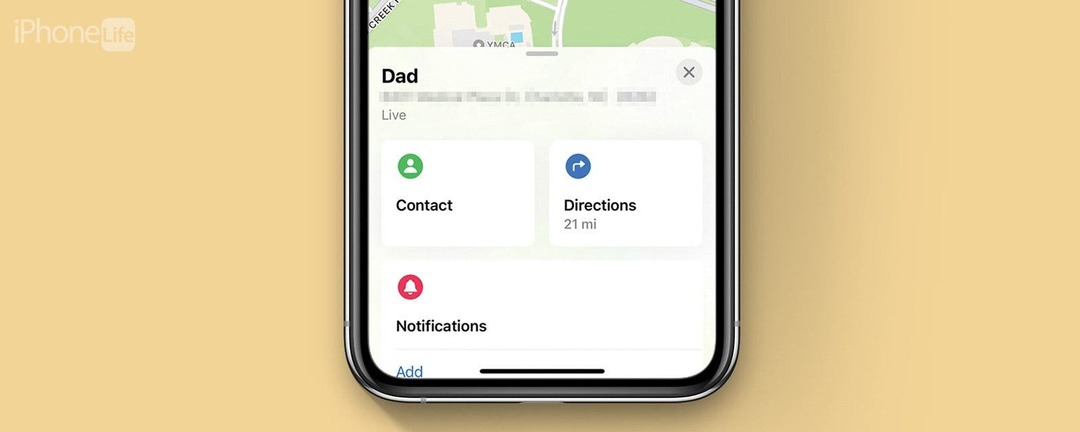
Find My – tunnettiin aiemmin erillisinä sovelluksina Find My iPhone ja Find My Friends – on Applen perussovellus, jonka avulla voit löytää ystäväsi ja henkilökohtaiset Apple-laitteet käyttämällä GPS-sijainteja. Olet ehkä huomannut pienen "Live" -tunnisteen ystävien alla, jotka jakavat sijaintinsa kanssasi. Kerromme kaiken, mitä sinun tarvitsee tietää siitä, mitä tarkoittaa, kun jonkun sijainti on reaaliajassa.
Hypätä:
- Mitä Live tarkoittaa Find My iPhone -sovelluksessa
- Live-sijainnin näkeminen Find My -palvelussa
- Kuinka ottaa Live Location käyttöön asetuksissa
Mikä on Live Location iPhonessa
Oletko miettinyt, mitä live tarkoittaa Find My iPhonessa? Find My -sovelluksen avulla voit jakaa sijaintisi ystäviesi kanssa ja pyytää heitä jakamaan sijaintinsa kanssasi. Käymme läpi kaiken siitä, mitä Live Location tarkoittaa iPhonessa ja miten sitä käytetään. Jos pidät vinkeistä Apple-laitteidesi käyttämiseen, muista rekisteröityä maksuttomaan palveluumme
Päivän vihje! Siirrytään Find My Live -seurantaan.Mitä Live tarkoittaa Find My iPhone -sovelluksessa
Apple-laitteiden Find My -sovelluksessa on pieni tekstitys "Live" niiden yhteystietojen alla, jotka jakavat sijaintinsa kanssasi. Live-ominaisuuden avulla voit nähdä toisen henkilön sijainnin reaaliajassa ilman, että sinun tarvitsee päivittää sovellusta. Tämä tarkoittaa, että voit katsella perhettäsi tai ystäviäsi heidän hoitaessaan asioita tai löytää heidät helposti, jos olet yhdessä kiireisessä festivaaleissa tai suuressa ostoskeskuksessa. Tämä on erinomainen ominaisuus, varsinkin jos sinulla on lapsia, jotka nauttivat ulkona leikkimisestä tai ystävien kanssa liikkumisesta.
Live-sijainnin näkeminen Find My -palvelussa
Ennen kuin voit nähdä jonkun elävän sijainnin Applen Find My -sovelluksessa, sinun on jaettava sijaintisi yhteystiedon kanssa, pyydettävä häntä hyväksymään ja jakamaan sitten sijaintisi kanssasi. Voit tehdä tämän lukemalla artikkelimme aiheesta kuinka jaat sijaintisi Find My -palvelun kanssa. Kun olet jakanut sijaintisi ystävien tai perheen kanssa ja he ovat jakaneet omansa kanssasi, jatka alla oleviin vaiheisiin.
- Avaa iPhonessasi Etsi oma sovellus.

- Napauta Ihmiset vasemmassa alakulmassa.
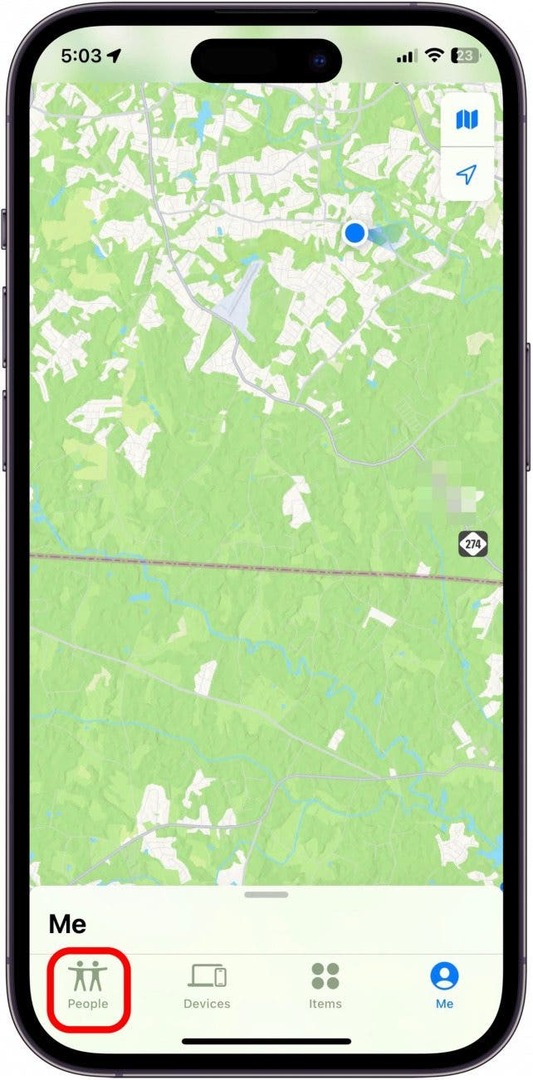
- Napauta seurattavan henkilön nimeä.
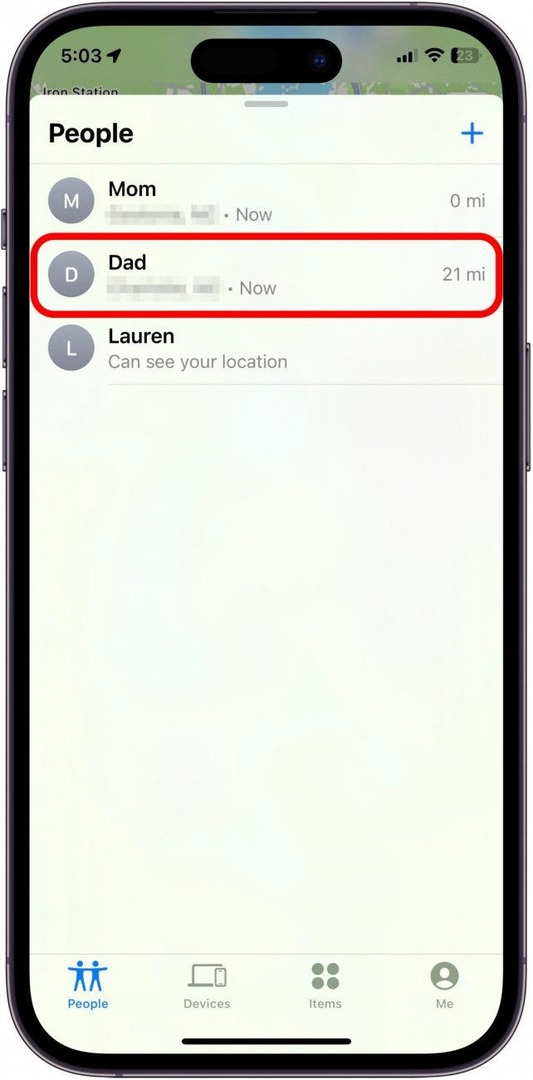
- Täältä huomaat pienen "Live" -tekstin henkilön nimen ja sijainnin osoitteen alla. Voit seurata yhteyshenkilön liikkumista kartalla.
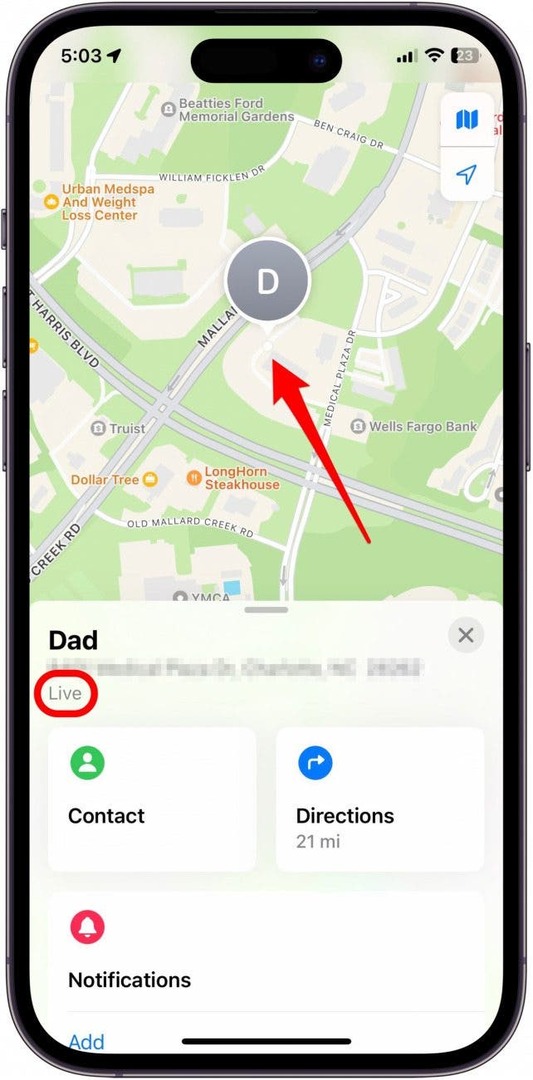
Kuinka ottaa Live Location käyttöön asetuksissa
Onko sinulla vaikeuksia nähdä ystäviesi live-sijainteja? Ennen kuin näet yhteystiedon reaaliaikaisen sijainnin Find My -sovelluksessa, sinun on varmistettava, että kaikki oikeat asetukset on otettu käyttöön iPhonessasi. Useimmat näistä asetuksista ovat oletuksena käytössä, mutta jos sinulla on ongelmia, varmista, että kaikki tarvittava on käytössä näiden vaiheiden avulla.
- Varmista ensin, että Live Locations -jakaminen on käytössä siirtymällä osoitteeseen asetukset.
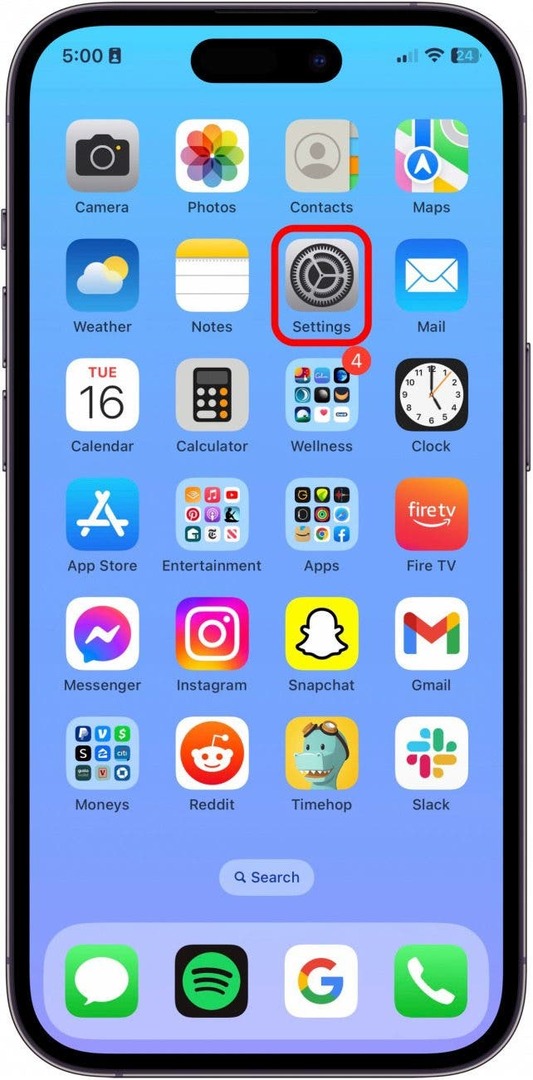
- Napauta Yksityisyys ja turvallisuus.
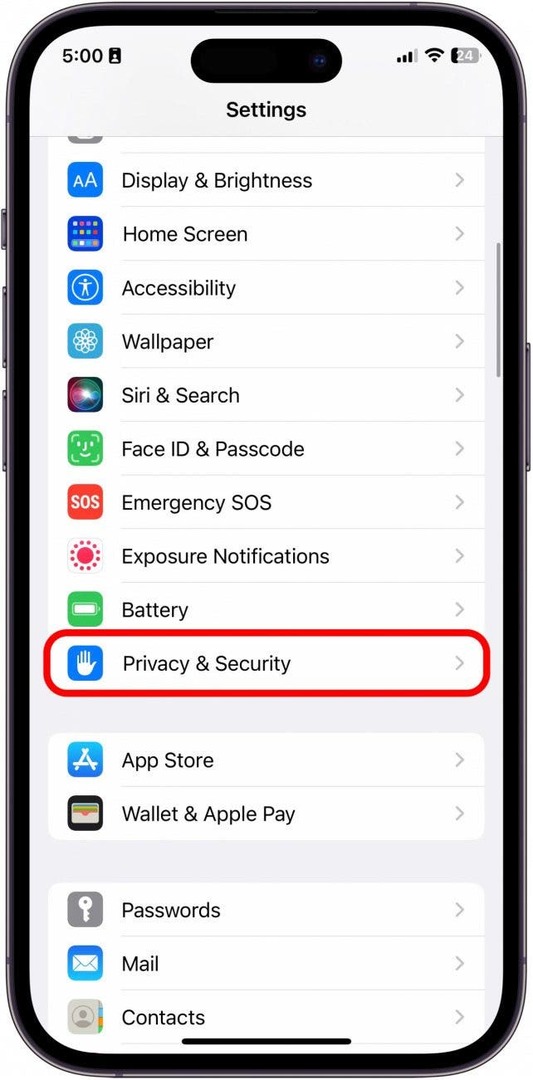
- Napauta Sijaintipalvelu.
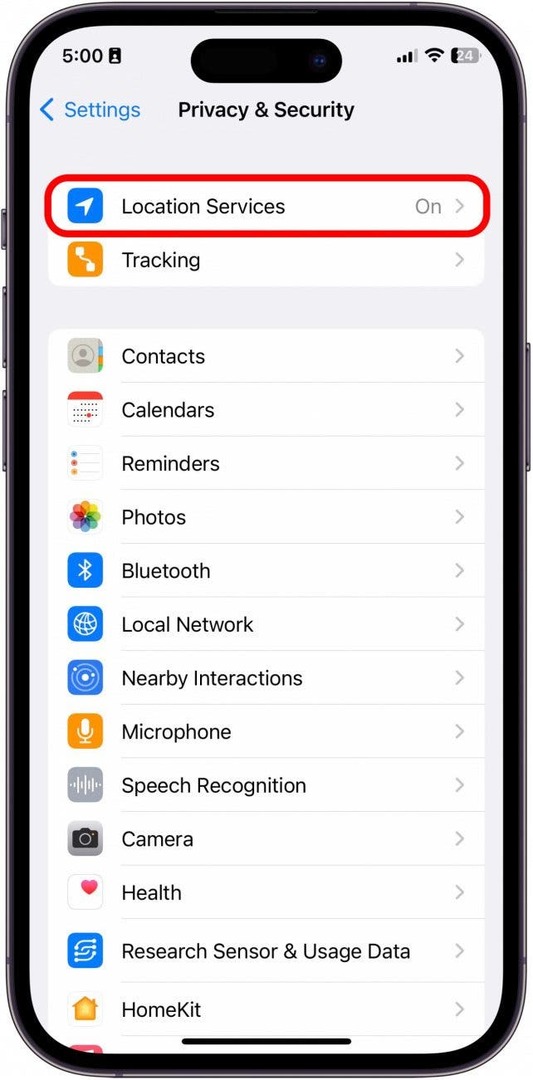
- Vaihda Sijaintipalvelu päällä. Se on vihreä ja oikealla, kun se on käytössä.
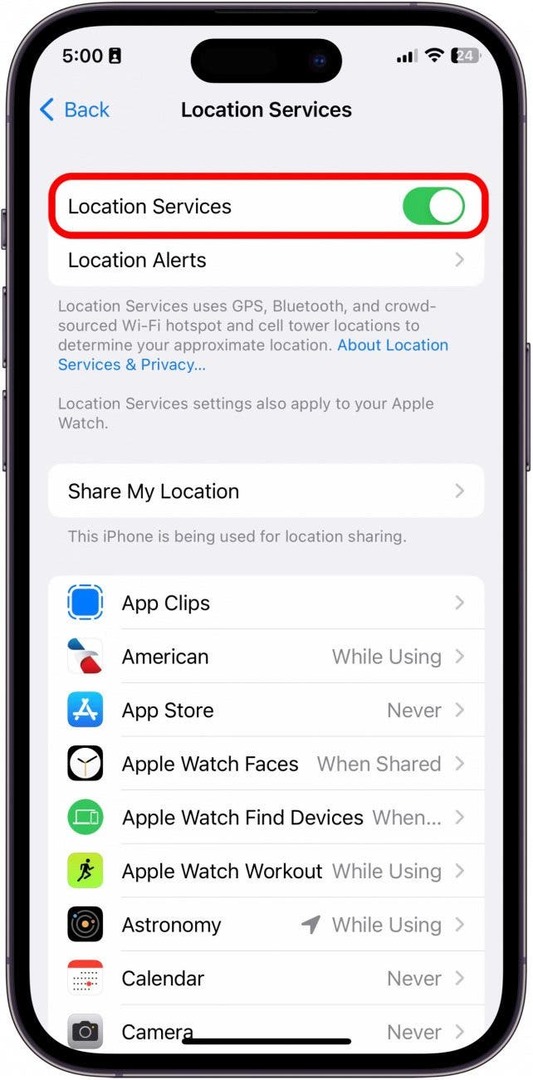
- Palaa seuraavaksi asetuksiin ja napauta omaasi Apple ID.
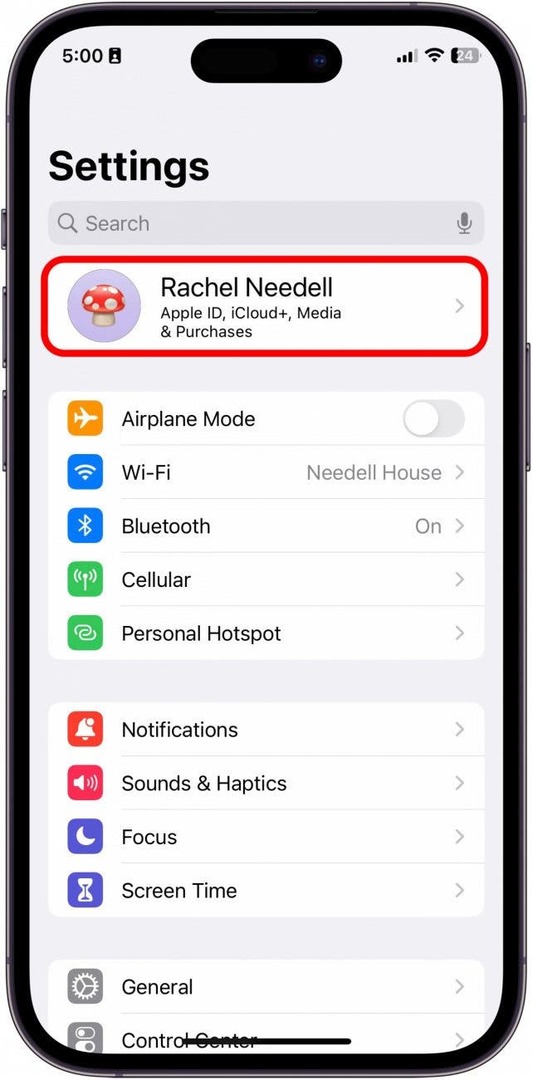
- Napauta Etsi minun.
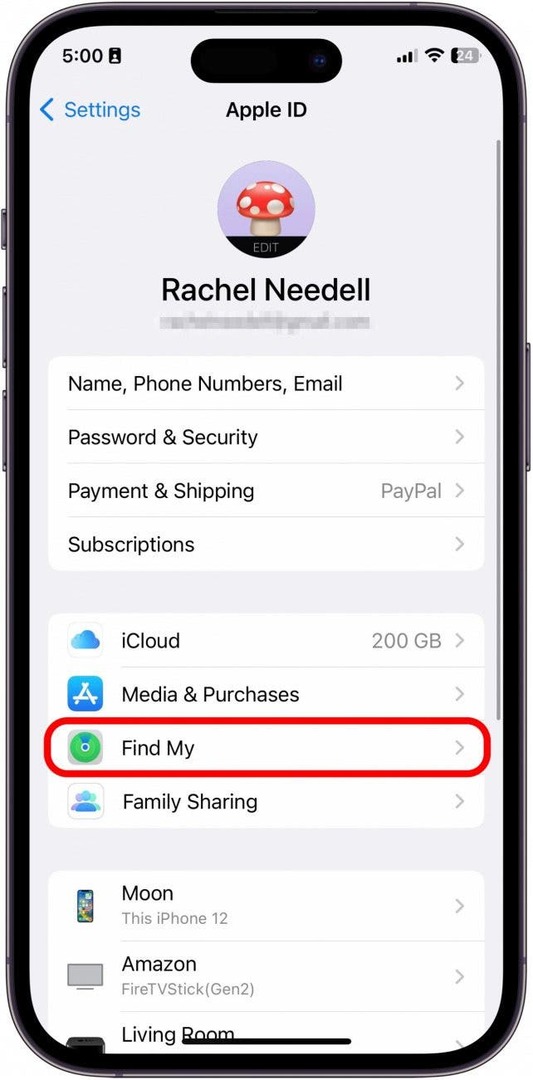
- Vaihda Jaa Oma sijainti päällä. Se on vihreä ja oikealla, kun se on käytössä.
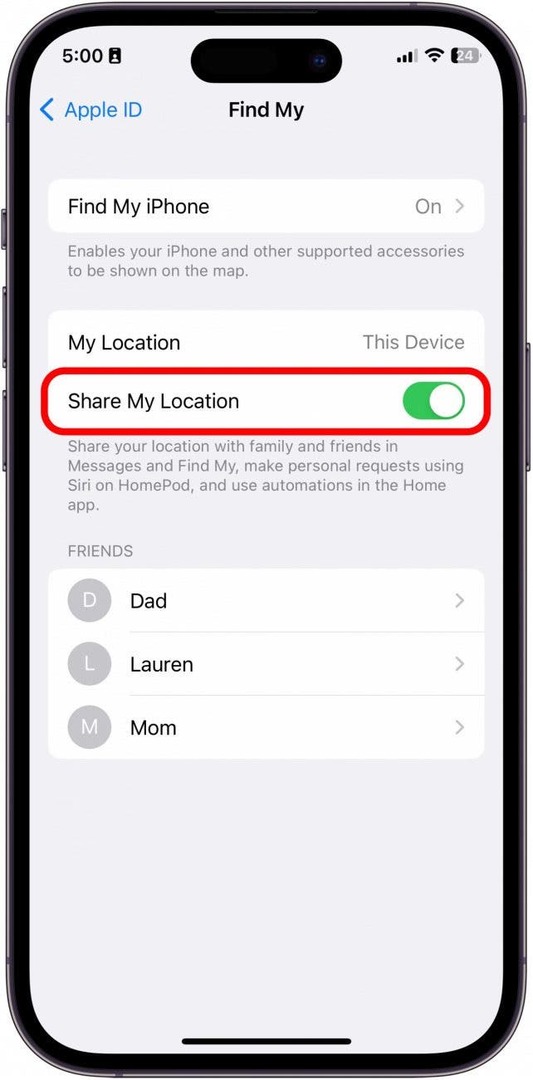
- Napauta sitten Löydä iPhoneni.
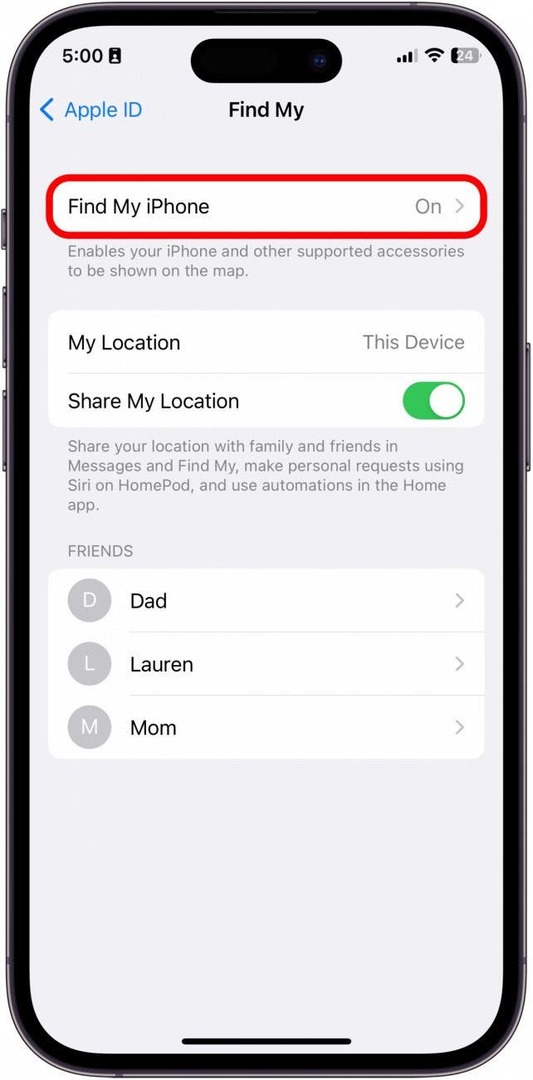
- Vaihda Löydä iPhoneni päällä. Se on vihreä, kun se on käytössä.
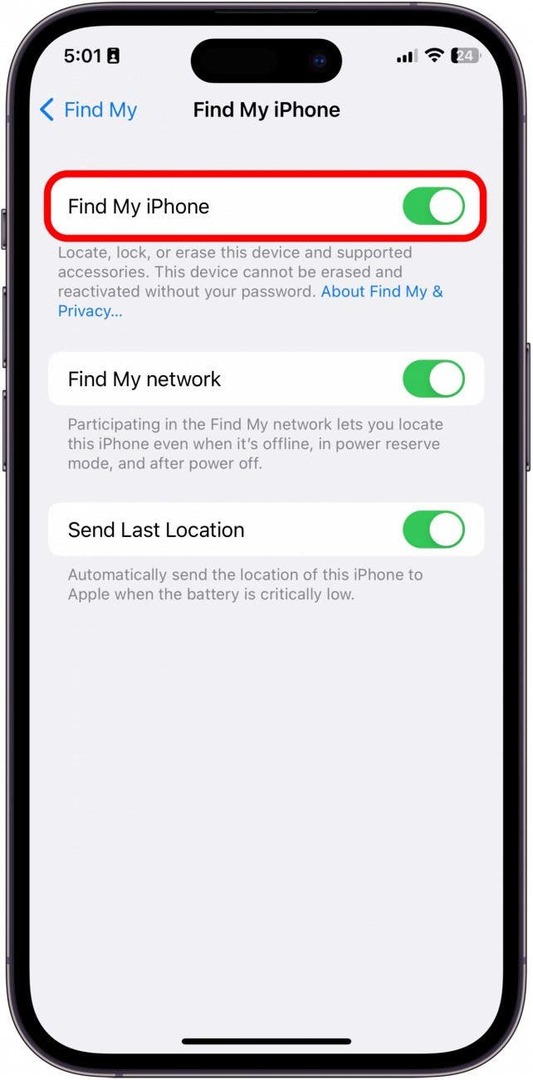
- Palaa nyt takaisin asetuksiin ja avaa uudelleen Yksityisyys ja turvallisuus.
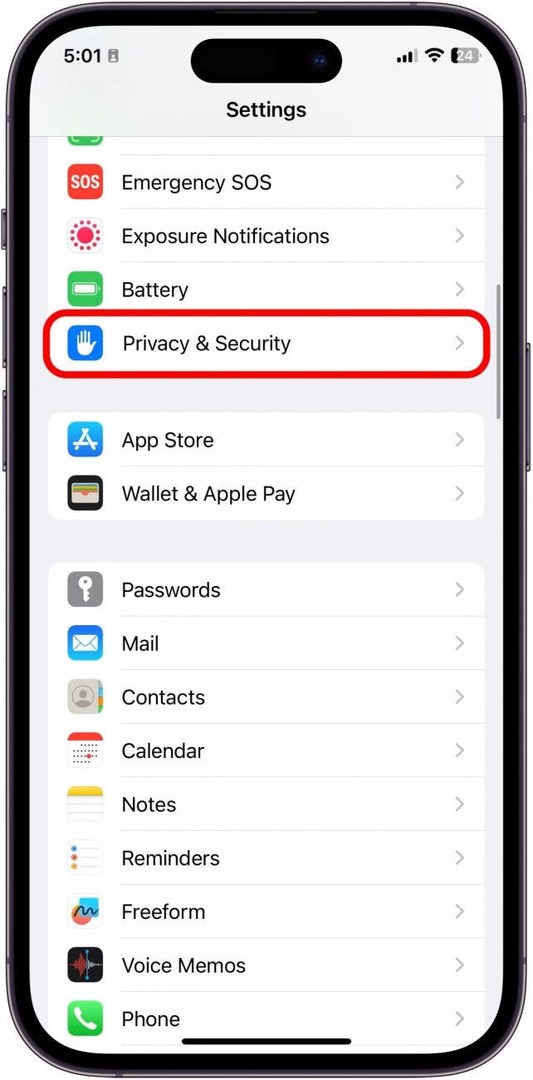
- Napauta Sijaintipalvelu uudelleen.
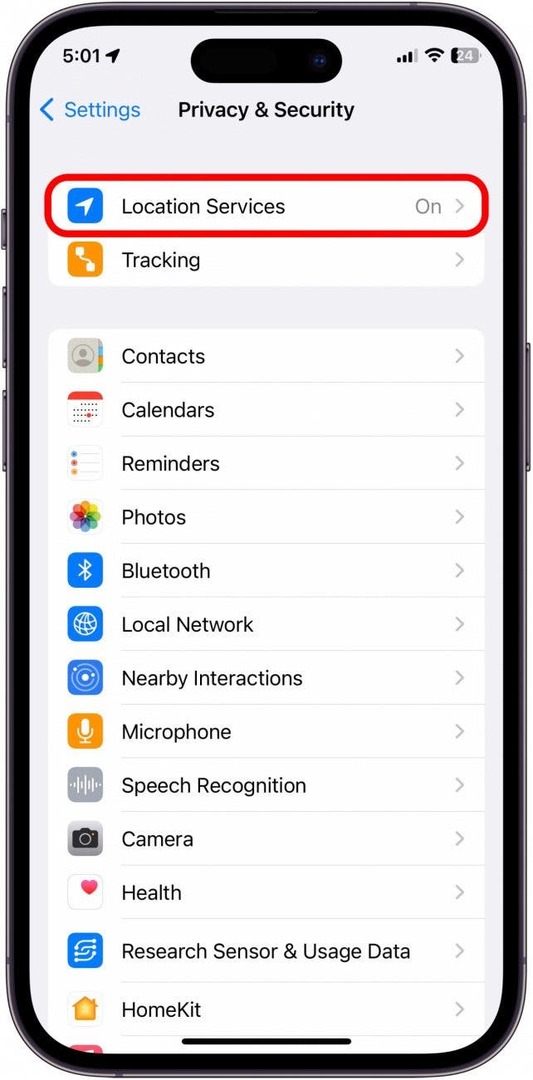
- Vieritä alas ja napauta Etsi minun.
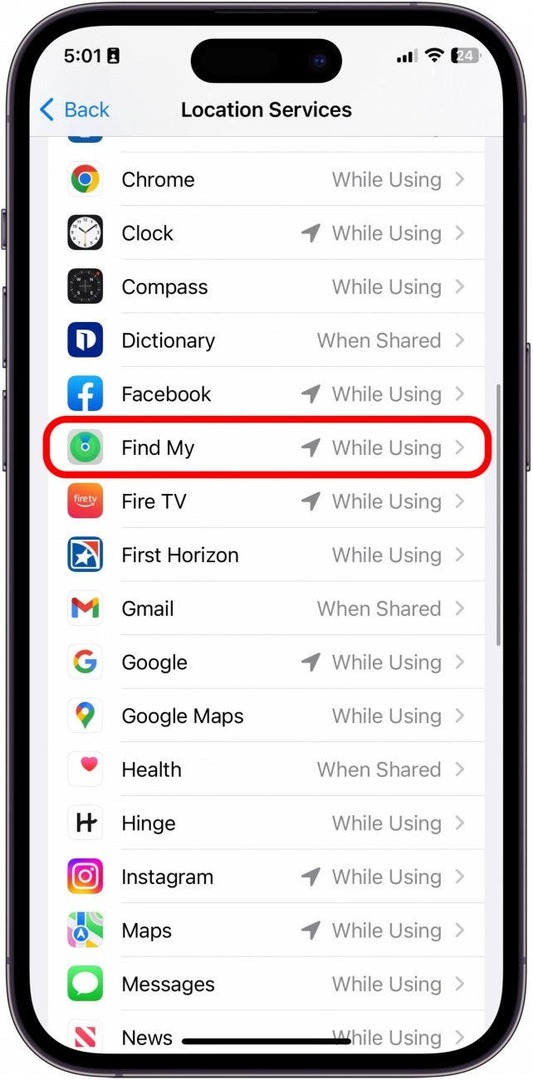
- Valita Sovellusta käytettäessä.
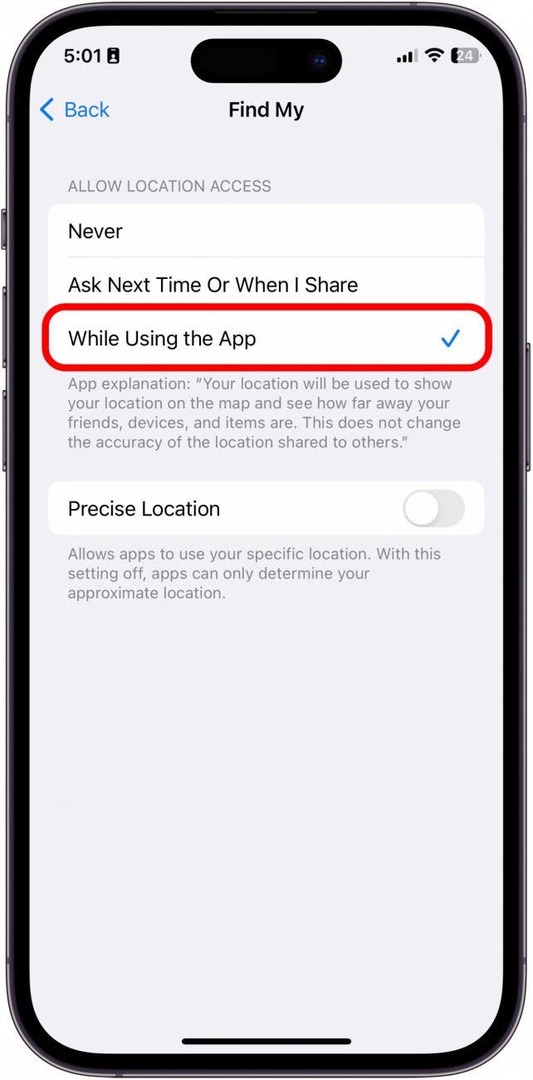
- Kytke sitten päälle Tarkka sijainti. Se on vihreä ja oikealla, kun se on käytössä.
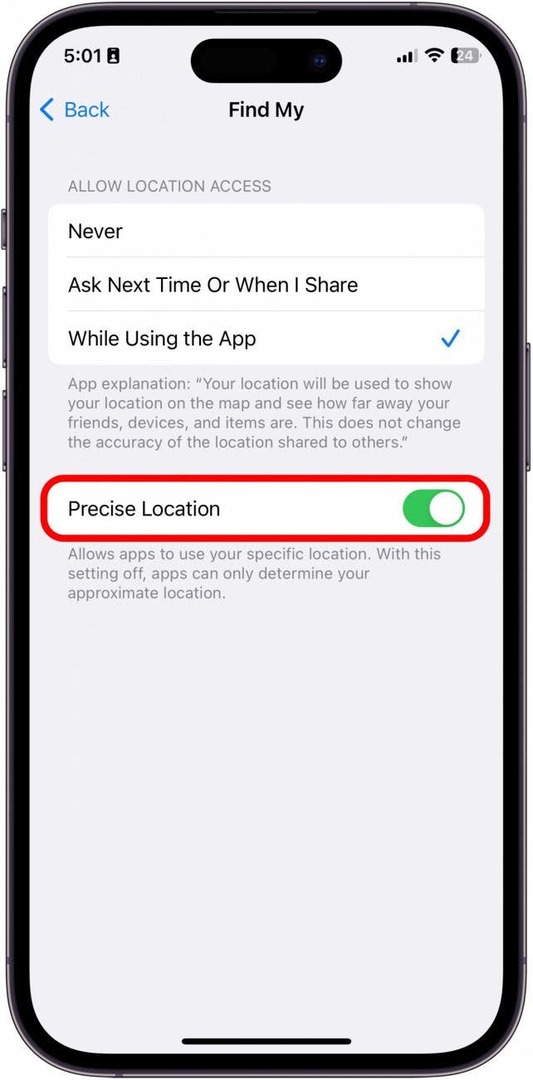
- Lopuksi, nyt avaa Etsi oma sovellus.

- Napauta Minä oikeassa alakulmassa.
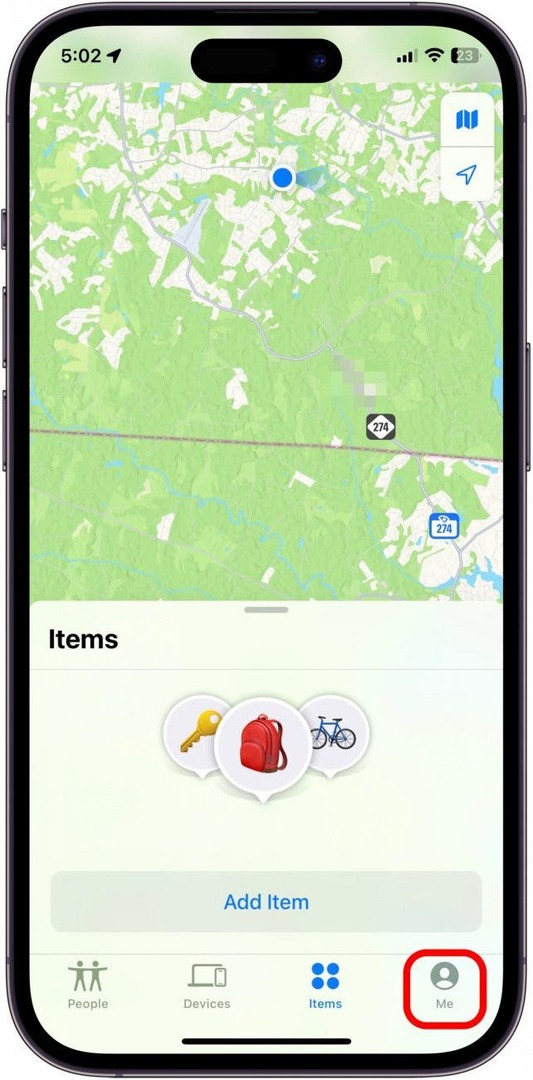
- Vaihda Jaa Oma sijainti päällä. Se on vihreä, kun se on käytössä.
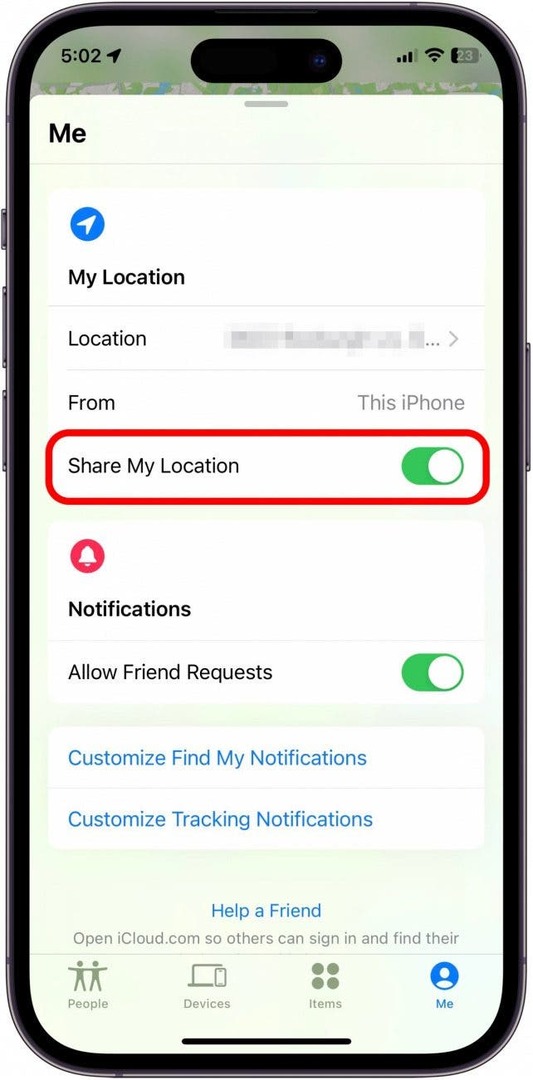
Pro-vinkki: Find My Live vs
Jos näet sanan "Nyt", se tarkoittaa, että se ei tällä hetkellä seuraa yhteystiedon sijaintia. Se näyttää sinulle kontaktisi viimeisen tunnetun sijainnin, etkä näe häntä heidän liikkuessaan. Tämä johtuu yleensä hitaista yhteysongelmista GPS: n kummassakin päässä. Yleensä se päivittyy automaattisesti ja melko nopeasti, kun se saa yhteyden takaisin.
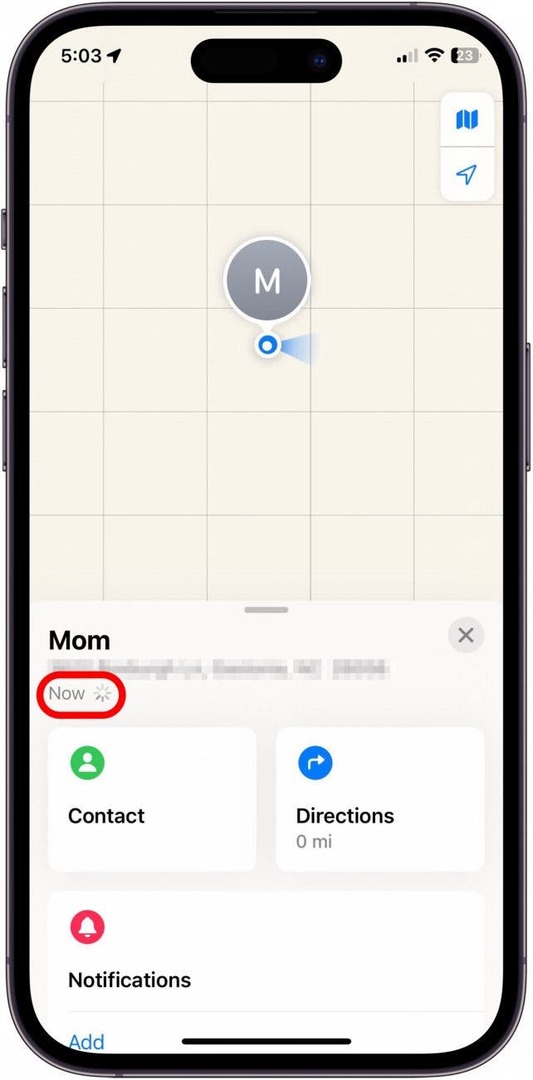
Nyt sinun pitäisi pystyä näkemään ystäviesi reaaliaikaiset sijainnit, kunhan sinulla on hyvä yhteys ja jaatte molemmat sijainteja.